Los contratos de venta periódica son un tipo de Concepto de la aplicación, por lo que se pueden crear en el diálogo Concepto Nuevo que se abre al seleccionar la opción Nuevo del menú Concepto.
La ventana de propiedades del concepto Contrato de Venta Periódica consta de tres pestañas: Datos generales, Otros datos y Consultas.
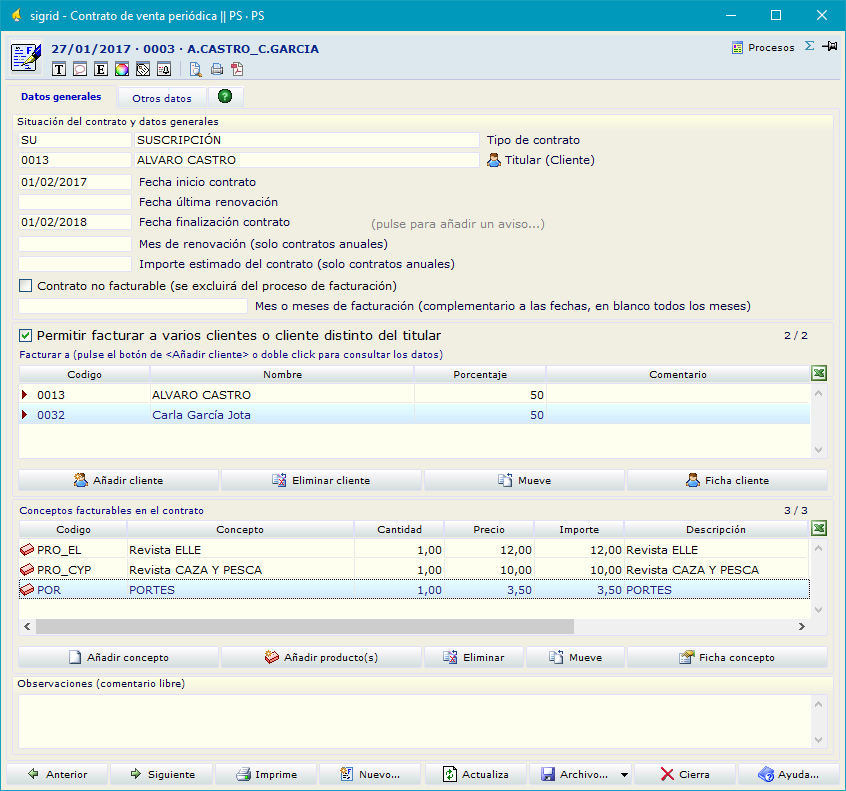
Situación del contrato y datos generales
Tipo de contrato: Es un campo opcional que sirve para introducir el tipo de contrato. Hace referencia a su correspondiente tabla auxiliar.
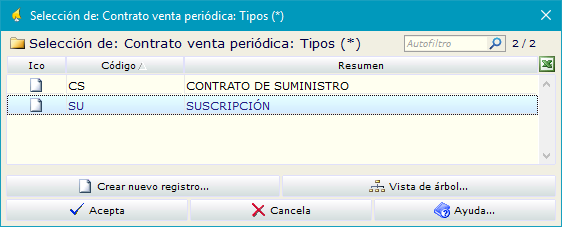
Titular: Código y nombre del cliente titular del contrato. Una vez introducido se puede acceder a la ficha del cliente con un solo clic sobre el icono a la derecha de la barra.
Fecha inicio contrato: fecha en que comienza el contrato de venta periódica.
Fecha última renovación: Fecha en la cual tiene lugar la última renovación del contrato.
Fecha finalización contrato: Fecha en la que finaliza el contrato.
Mes de renovación (solo contratos anuales): En los contratos anuales se puede indicar en que mes se renueva el contrato.
Importe estimado del contrato (Solo contratos anuales):
Contrato no facturable: Al activar este check se indica que el contrato no es facturable y se excluirá de la facturación periódica. Puede ser utilizado, para envíos gratuitos.
Mes o meses de facturación: Permite indicar, para conceptos que no deben facturarse todos los meses, el mes de facturación. Se empleará 1 para enero, 2 para febrero, 3 para marzo, etc. Se pueden indicar varios meses separándolos por comas.
MODO DE FACTURACIÓN MÚLTIPLE
![]() Al activar este check aparece un cuadro adicional a rellenar en aquellos casos en que sea necesario facturar el contrato a dos o más clientes. Para ello hay que introducir el/los nombre/s o código/s de cliente/s, el porcentaje y comentario (optativo).
Al activar este check aparece un cuadro adicional a rellenar en aquellos casos en que sea necesario facturar el contrato a dos o más clientes. Para ello hay que introducir el/los nombre/s o código/s de cliente/s, el porcentaje y comentario (optativo).
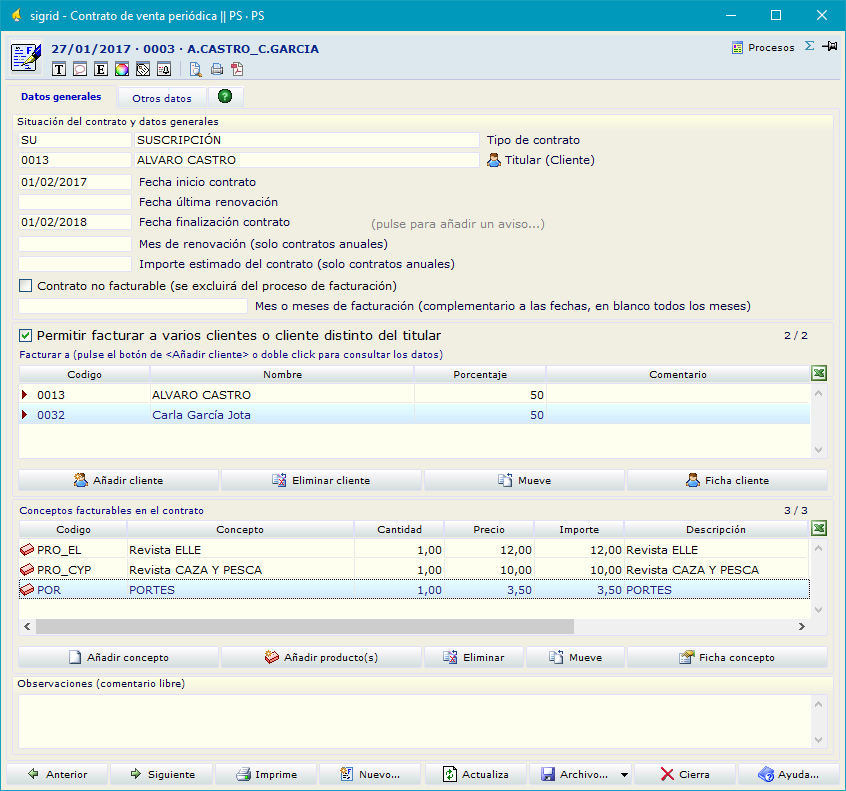
Dividir en porcentajes: en el caso de que existan varios clientes en el mismo contrato, al marcar este radio el sistema generará una factura a nombre de cada uno de ellos en función del porcentaje indicado.
Conceptos Facturables en el contrato
Los conceptos facturables en el contrato constan de una serie de campos a rellenar. Si se hace doble clic en la línea, se abre la ficha de conceptos facturables.
Observaciones (comentario libre)
Texto libre.
Definición del concepto a facturar
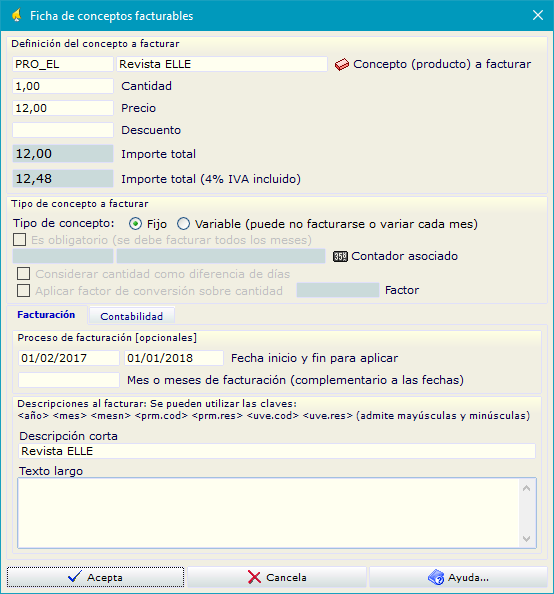
Concepto: En este campo se puede asociar un producto al concepto por facturar. Introduciendo un asterisco (*), se abre la ventana de selección de productos.
Cantidad: Unidades a facturar.
Precio: Precio por unidad sin incluir impuesto.
Descuento: Es el descuento aplicable al precio por unidad del producto. Si está predeterminado en la tabla de tarifas, se tomará como valor por defecto, aunque puede ser modificado aquí.
Importe total: Indica el importe total del contrato antes de impuestos. Toma los valores de los datos introducidos en los campos cantidad y precio.
Importe total con IVA: Indica el importe total del contrato después de aplicar el IVA correspondiente. Como es habitual, Sigrid toma los porcentajes de IVA en cascada, es decir primero busca el tipo de IVA en la ficha del producto; si no lo encuentra lo busca en la ficha del cliente y en caso de que la entidad no lo tenga, lo busca en Parámetros Generales à Contabilidad 2 à Tipo de IVA por defecto en ventas.
Tipos de conceptos a facturar
Tipo de concepto: Hay dos tipos de conceptos facturables a elegir:
Fijo: Será una cantidad fija, ya sea anual, trimestral, mensual, etc... independientemente del porcentaje asignado a los clientes en caso de facturación múltiple.
Variable: Al activar este casilla, el campo del contador asociado se hace editable, se activa el check "Es obligatorio y se debe facturar todos los meses" y aparece, en la parte inferior, la nueva sub pestaña Histórico Variables, donde se grabarán las variables a medida que se vayan facturando para poder consultarlas con facilidad.
Contador asociado: Contador asociado al concepto facturable (si procede, por ejemplo si se facturara un suministro como agua, luz, etc.).
Considerar cantidad como diferencia de días: En muchas facturaciones como agua, luz, etc., se realiza un cobro al cliente por la diferencia de días entre las diferentes lecturas, por ejemplo el alquiler de un contador... Si a un concepto facturable se le marca ese check, a la hora de generar las variables, se calculará la diferencia de días (por las fechas) entre la lectura actual y la lectura anterior. El resultado es la cantidad a facturar.
Aplicar factor de conversión sobre cantidad: Puede que la lectura del contador se realice en una unidad de medida y que la facturación se realice por otra unidad. A través de esta opción se establece un factor de conversión para transformar las cantidades, originadas por las lecturas, en otras unidades compatibles con la unidad de medida a facturar, del producto seleccionado en el concepto facturable.
Factor: Factor de conversión.
Facturación
Proceso de facturación [opcionales]
En este apartado se indican la fecha de inicio y fecha fin del contrato (suele coincidir con lo establecido en el contrato) además del mes/es de facturación.
Descripciones al facturar: Se pueden utilizar las claves...
Descripción corta: Descripción de la línea de la factura correspondiente al concepto a facturar. Admite claves como <mes>, <año>, etc... por ejemplo: Suscripción a la Revista Caza y Pesca de <mes> <año> (Suscripción a la Revista Caza y Pesca de Junio 2010)
Texto largo
Texto Libre que aparecerá como texto largo en las facturas de venta.
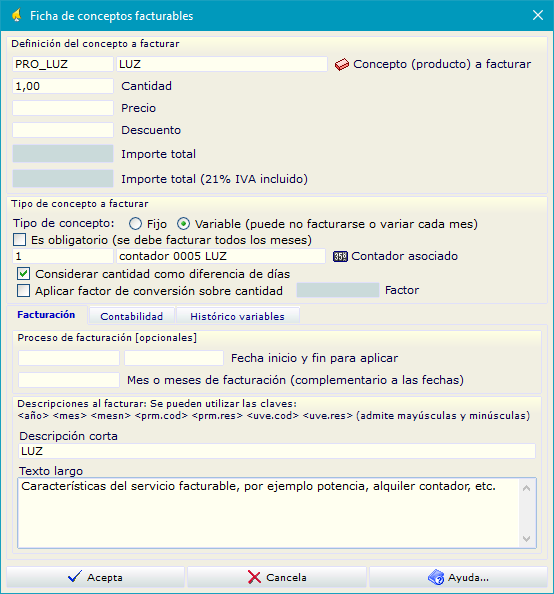
Histórico variables
Conceptos variables (incluye los históricos)
En esta pestaña se registran los conceptos variables facturados.

Al pulsar el botón Añadir variable, se abre la ventana de la ficha de variable de un concepto de venta periódica:
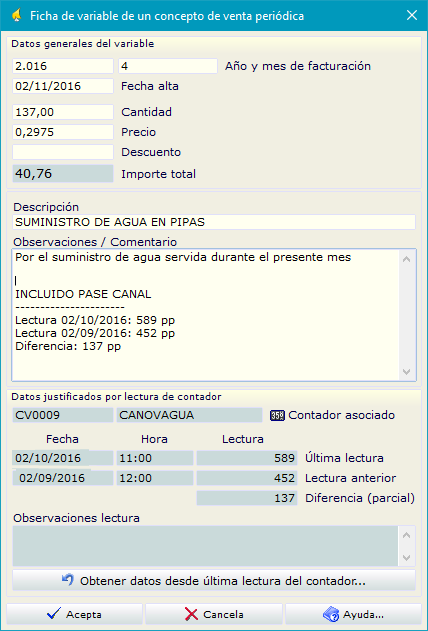
Datos generales del variable
Año y mes de facturación: En este campo se indica el año y mes a facturar.
Fecha alta: Alta de contratación del concepto variable.
Cantidad: Número de unidades (meses) a facturar.
Precio: Importe de las unidades facturadas.
Descuento: Indica el descuento aplicable (en su caso) al importe citado arriba.
Importe Total: Importe total del servicio una vez aplicado el descuento.
Descripción
Texto Libre en el que se describe el concepto a facturar.
Observaciones/Comentario
Texto libre
Datos justificados por lectura de contador
Contador asociado: Contador asociado al contrato.
Fecha / Hora / Lectura: Fecha, Hora y Valores de la última lectura, de la lectura anterior y de la diferencia siendo esta última el resultado de la diferencia entre la última lectura y la anterior.
Observaciones lectura
Texto libre
![]() Este botón permite recoger los datos de la última lectura del contador para crear la variable a facturar.
Este botón permite recoger los datos de la última lectura del contador para crear la variable a facturar.
Observaciones (comentario libre)
Texto libre
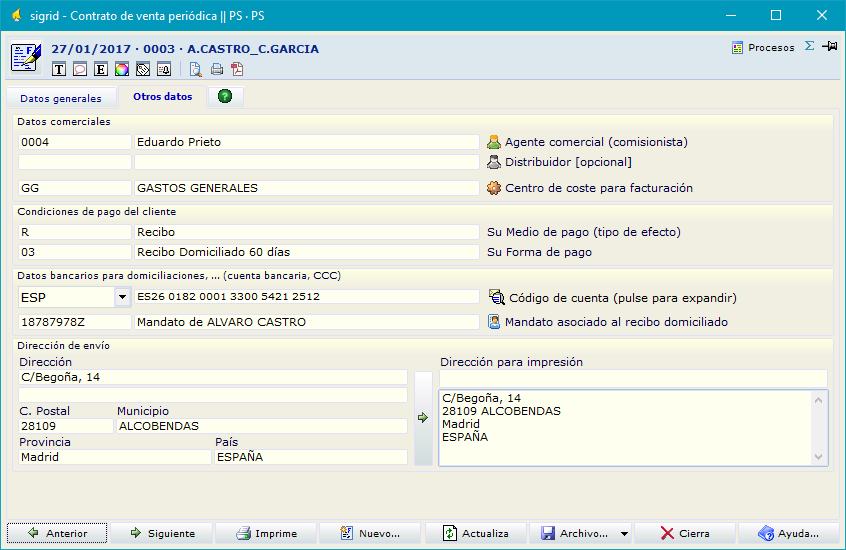
Datos Comerciales
Agente comercial: permite seleccionar el empleado que firma el contrato de venta periódica. Se puede suministrar en estos campos una máscara de búsqueda para abrir la lista de selección de los agentes comerciales de la empresa.
Distribuidor: permite seleccionar el distribuidor del contrato de venta periódica. Si se digita una asterisco (*) en cualquiera de estos dos campos se abre la tabla de selección de clientes.
Centro de coste para facturación: permite seleccionar el centro de coste, dato que se pasará a la factura de venta al realizar el proceso de facturación.
Condiciones de pago del cliente
Su medio de pago: Toma el medio de pago establecido en la ficha del cliente, pero es posible cambiarlo. Si no lo tuviera, digitando un asterisco (*) se abre una ventana de selección de la Tabla auxiliar: Tipos de Medio de Cobro. Este valor pasará a la factura de venta en el proceso de facturación.
Su Forma de pago: Toma la forma de pago establecida en la ficha del cliente, pero es posible cambiarla. Si no la tuviera, digitando un asterisco (*) se abre una ventana de selección de la Tabla auxiliar: Formas de Cobro. Este valor pasará a la factura de venta en el proceso de facturación.
Datos bancarios para domiciliaciones
Código de cuenta: En este espacio se anotará la cuenta bancaria para la domiciliación de recibos.
A la izquierda aparece un desplegable que sirve para determinar el tipo de cuenta, que es por defecto ESP (española); si la cuenta es de un banco en el extranjero, habrá que configurarla en tablas auxiliares (Cuentas bancarias: tipos), definiendo también la posición que ocupa el banco, la sucursal, el dígito de control y la cuenta.
A la derecha hay un campo para introducir los datos anteriores, según se hayan definido las tablas auxiliares, separados por espacios. El formato ESP ya está configurado por defecto:
| País y dígitos de control IBAN: 4 dígitos |
Banco: 4 dígitos
Sucursal /Oficina: 4 dígitos
Dígitos de control cuenta: 2 dígitos
Cuenta bancaria: 10 dígitos
Dirección de envío
Dependiendo del tipo de contrato, puede ser necesario introducir una dirección de envío diferente de la dirección fiscal del cliente.
Dirección 1 y Dirección 2: Son dos campos de texto, de hasta 48 caracteres, que se utilizan para especificar la vía pública, polígono, puerta, piso, etc., de la dirección de envío. Puede utilizarse sólo el primero de estos campos, sin que por ello aparezca una línea en blanco en la documentación impresa.
C. Postal: Campo de hasta 8 caracteres
Municipio, Provincia y País: se codifican en las tablas auxiliares, lo que asegura el poder realizar consultas por cada uno de estos datos.
Dirección para impresión: es la misma dirección de envío pero en forma de texto multilínea. Una vez especificados todos los campos de la dirección de envío, puede componerse esta dirección completa utilizando la flecha que se encuentra a la izquierda del campo. Esta dirección puede también editarse, ya que se almacena de forma independiente en la base de datos, aunque es recomendable que coincida con la generada automáticamente desde los campos de la dirección.
Desde esta pestaña se pueden consultar:
•Facturas de venta emitidas del contrato por ejercicio
•Cobros del contrato
•Otros contratos del titular (cliente)
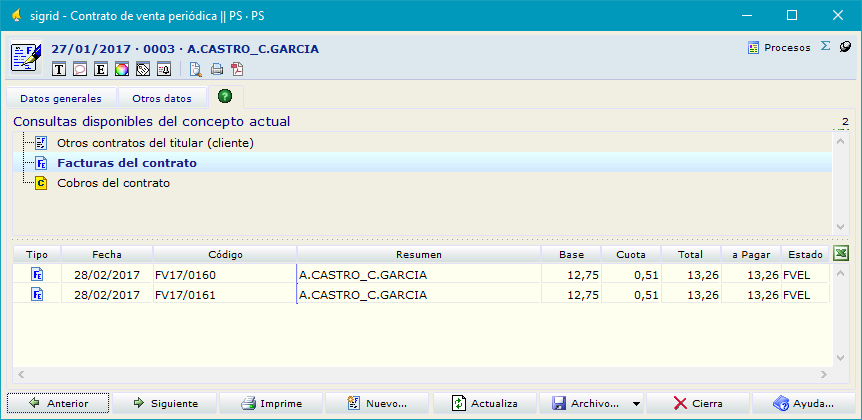
Una vez que se visualice la selección, colocándose sobre el concepto elegido, se podrá abrir su ficha para conocer más detalles.